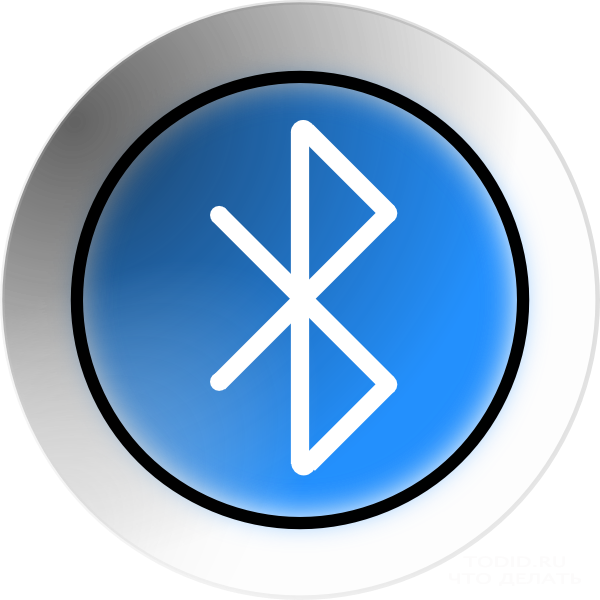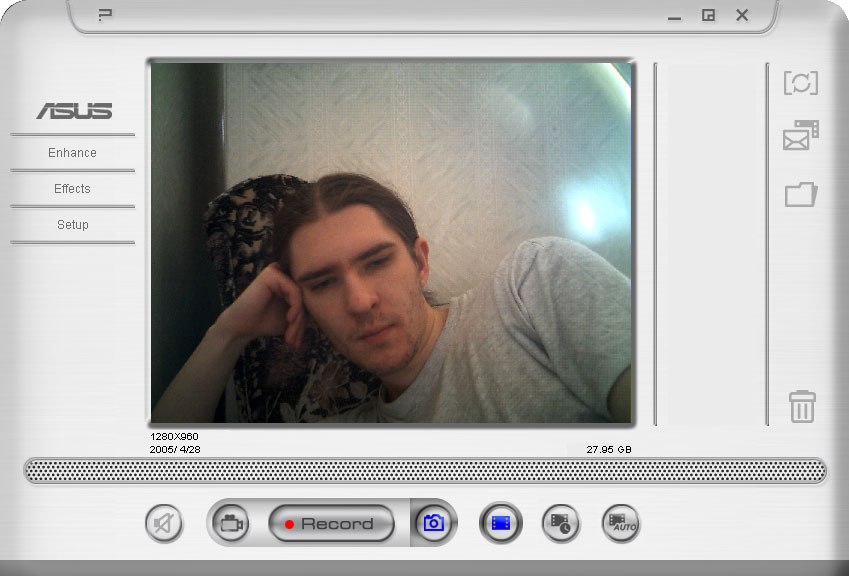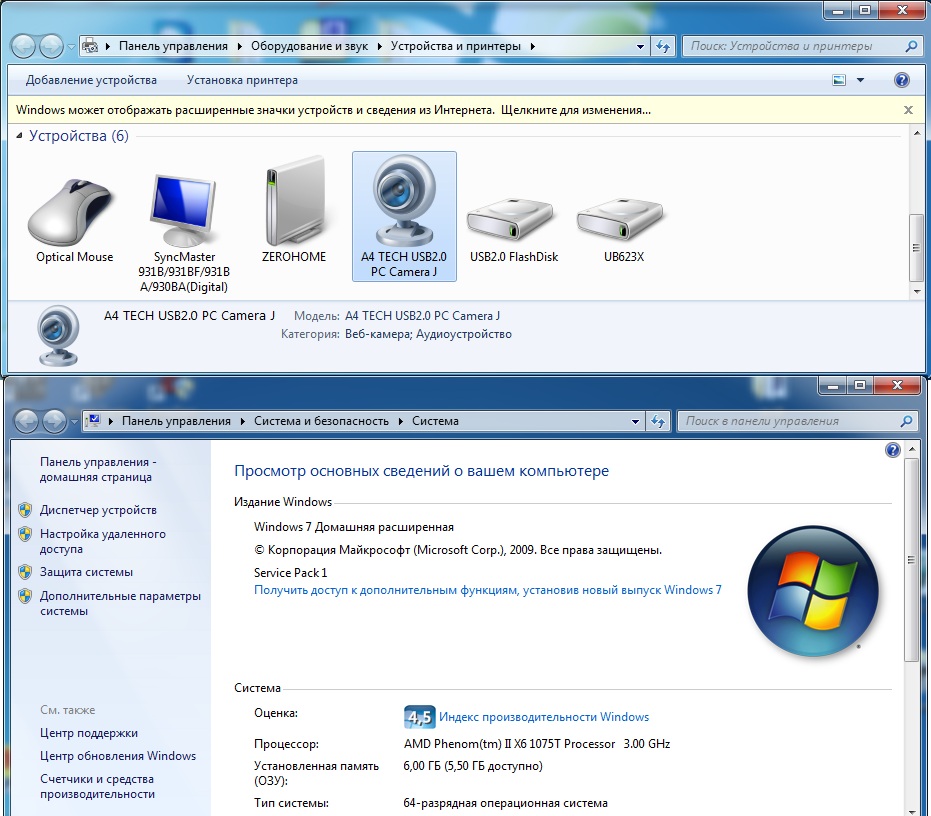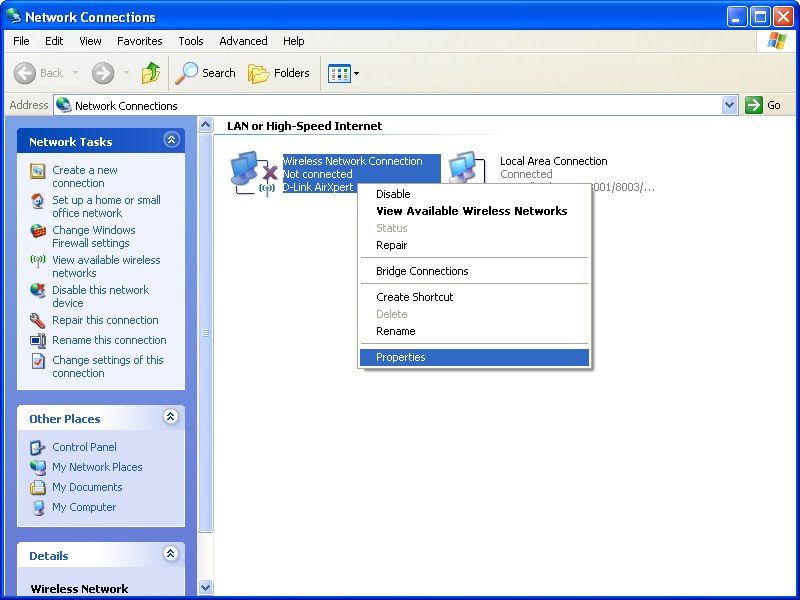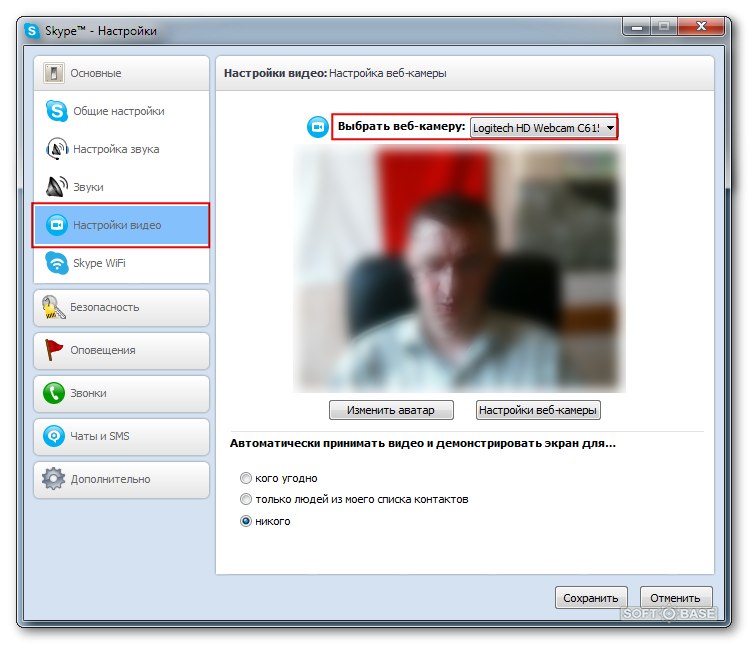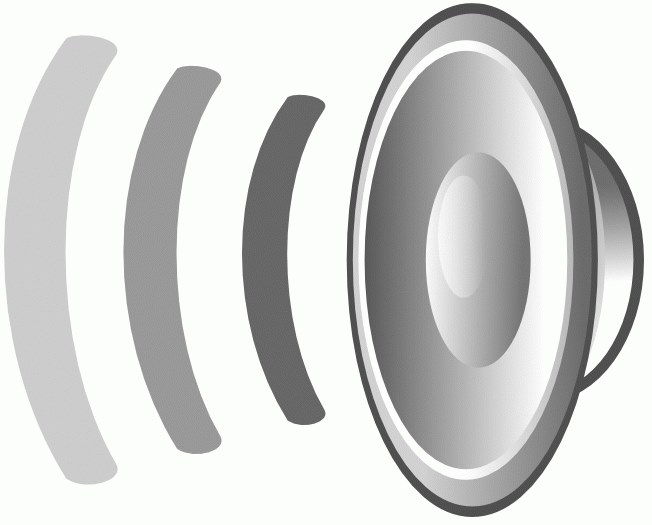Како укључити веб камеру на лаптоп?

Веб камера на лаптопу је инсталирала произвођачза многе сврхе: овде и комуникацију између пријатеља или рођака, и одржавање конференција на мрежи, и још много тога. Међутим, далеко је увијек могуће укључити веб камеру без компликација. Углавном због чињенице да их инсталира произвођач, они захтевају позив преко одређеног менија, а сви не знају где треба тражити потребне параметре.
Како укључити веб камеру на лаптоп?
Како да омогућите веб камеру на лаптопу - овим питањемпочиње рад са камером. Прва ствар коју требате знати је уграђена камера или спољна је на лаптопу. Уграђене камере су повезане преко програма, спољне камере су повезане преко екстерних конектора. Проблеми спољашњих комора често се елиминишу само увидом у конекторе и повезивањем тулипана. Потражите проблеме уграђених камера да започну са управљачким програмима који се често заборављају за инсталацију, због чега се укључивање веб камере на лаптоп не дешава исправно.
Драјвери су услужни програми креирани да контролишу рад уређаја. За сваки уређај постоје комуналне услуге. Они се могу наћи на Интернету, за сваки ОС - њихов сопствени.
Постоје веб камере које нису потребнеспецијални возачи. Да бисте радили, једноставно је потребно да га убаците у конектор, а сам систем ће инсталирати неопходне услужне програме. На овај начин можете искористити власнике Виндовс 7 и 8. Они који траже драјвере преко Интернета требају користити податке своје веб камере приликом претраживања.
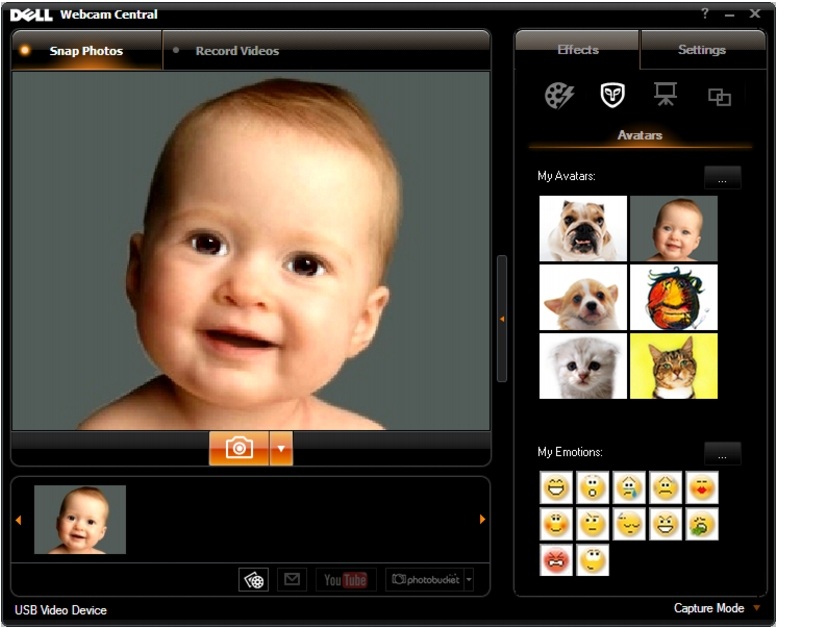
Како инсталирати управљачки програм за укључивање веб камере?
Након што је возач пронађен, преузмитеПотребно је само на званичном сајту. Пожељно на руском. Обично на сајту можете пронаћи руску верзију у одељку "Техничке спецификације". Тамо, права верзија је одабрана и инсталирана у складу са упутством. Након инсталације, обично морате поново покренути лаптоп како бисте започели рад са новим програмом.
Ако су драјвери присутни и правилно инсталирани, али не можете укључити веб камеру на лаптоп, не морате их уклонити. И подешавања за Скипе програм морат ће бити проверена. Ово је учињено овако:
покренут је Скипе програм;
у менију се налази одељак "Алати";
у овом одељку - колона "Поставке";
потребно је да идете на картицу "Басиц";
кликните на одељак "Видео поставке".
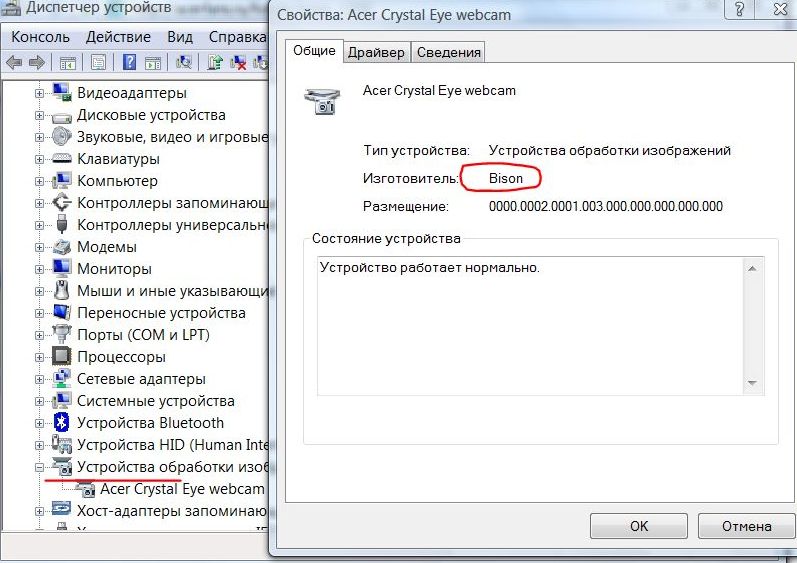
Ако се након ових акција емитују видео записиможете бити мирни - фотоапарат ради у исправном режиму. У истом прозору, подешава се у складу са захтевима, слика се побољшава у границама могућих.
Ако видео није покренут, то значи да се појавио натпис да Скипе није пронашао програм. Можда ћете морати поново инсталирати Скипе, али најпре морате провјерити све жице и конекторе.
Ако реинсталација Скипеа није помогла, онда је проблем технички, а не софтвер. Иако постоји могућност инсталирања погрешног драјвера, који не дозвољава програм да се покрене.
Како пронаћи веб камеру на лаптопу?
Типично, лаптоп рачунари имају картицу у Девице Манагер-у, која се назива "Звукови и звучни уређаји". Остаје само да одаберете команду "Омогући".
Веб камера на лаптопу, уграђена или екстерна, лако се повезује, такође је лако покренути.
Најважније је пратити једноставна правила инсталацијеи радити. Ако у неким акцијама постоји било каква сумња, препоручљиво је да се консултујете о њиховој корисности, а онда неће бити посебних потешкоћа.